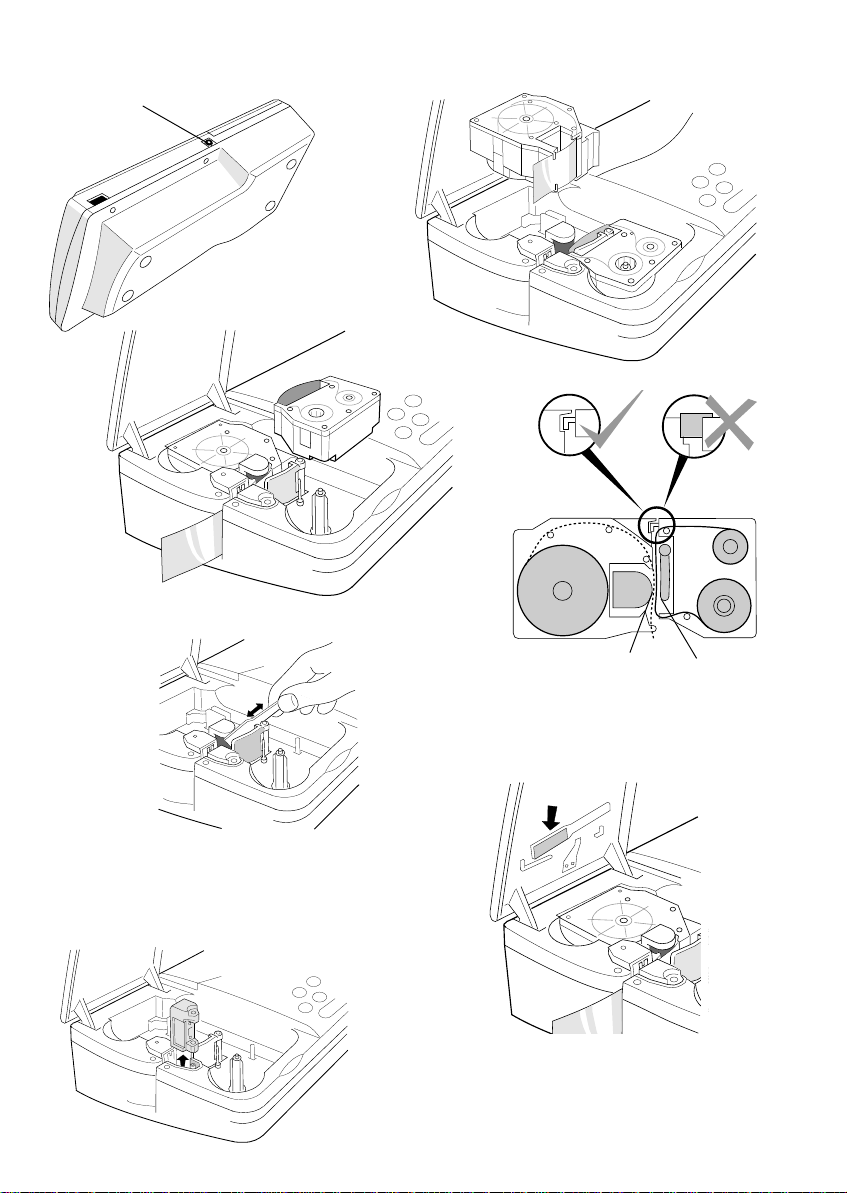
A
➊
B
➋
B
➊
C
➊
D
➊
➠
E
➊
D
➋
C
➋
C
➌
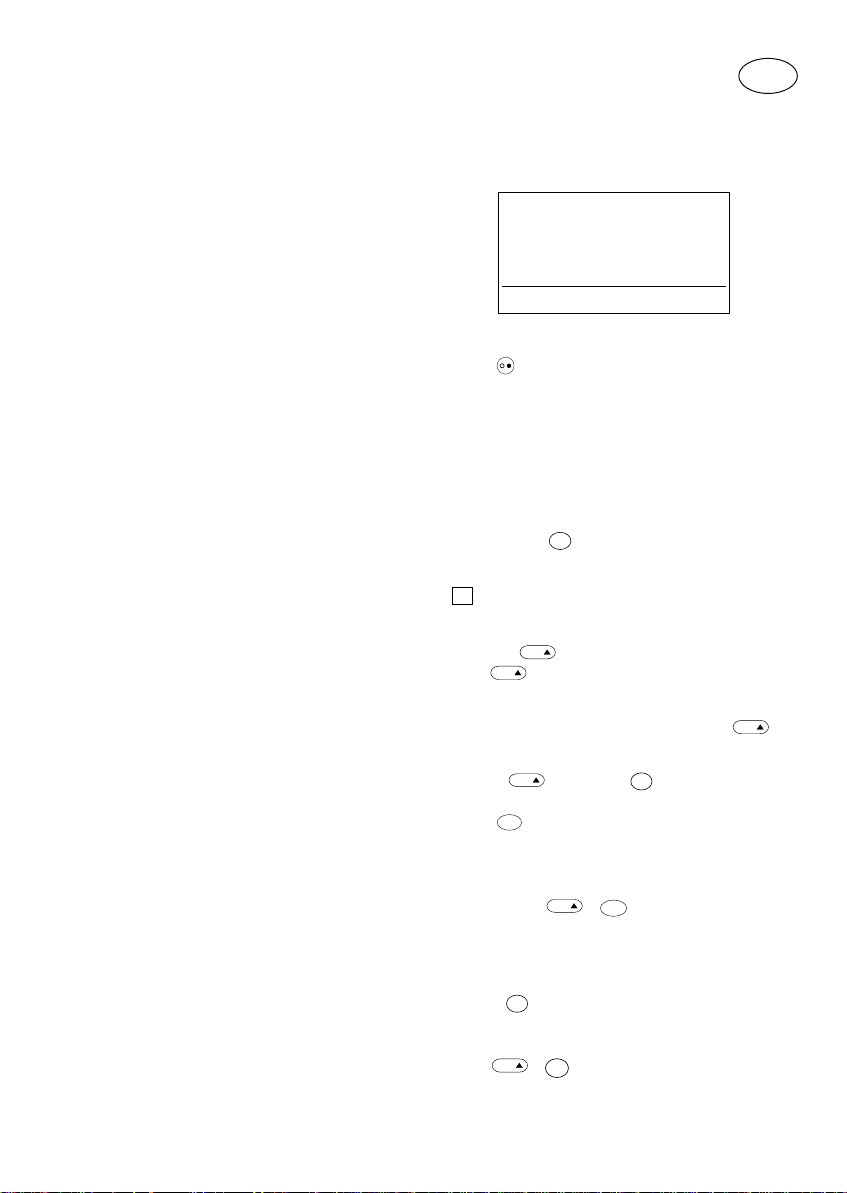
Inleiding
Met de Dymo 9000 Electronic Labelmaker kunt u een
uitgebreid assortiment hoogwaardige zelfklevende
etiketten maken. In deze instructies wordt beschreven
hoe u uw Labelmaker in zelfstandige modus kunt
gebruiken. Raadpleeg de relevante secties in de Dymo
Label Software-handleiding voor de werking van de PCLink.
De Labelmaker gebruikt lintcassettes van 6 mm (1/4"),
12 mm (1/2"), 19 mm (3/4"), 24 mm (1") of 32 mm (11/4")
breed in een aantal etiketkleuren. Etiketten kunnen een
treklipje hebben om gemakkelijk van het papier gehaald
te worden.
Tekst kan horizontaal afgedrukt worden met
verschillende
afmetingen, opmaken en
uitlijningen (links, rechts of gecentreerd op het etiket).
Garantieregistratie
Stuur de kaart voor garantieregistratie a.u.b. binnen
zeven dagen ingevuld terug naar uw plaatselijke
klantendienst. Raadpleeg het garantiebewijs voor
details.
Stroomtoevoer
AC-ADAPTER
• Sluit de AC-adapter aan op socket A➊␣.
Gebruik alleen de AC-adapter die speciaal ontworpen
is voor de DYMO 9000 Labelmaker.
• Een interne batterij bewaart geheugeninstellingen tot
drie maanden. De batterij wordt opgeladen terwijl de
Labelmaker aangesloten is op de AC-adapter.
De cassette verwisselen
• Zorg dat etiket- en inktlint strak gespannen zijn over
de opening van de cassettes (draai indien nodig het
lint een stukje door voordat u de inktcassette
plaatst).
• Plaats lintcassette B➊␣ volgens de aanwijzingen.
• Plaats de juiste inktlintcassette B➋ volgens de
aanwijzingen.
N.B.: Door vergrendeling C➊ kunt u geen 19-mm
(3/4") inktlintcassette plaatsen met een 24-mm (1")
of een 32-mm (11/4") lintcassette.
• Plaats de lint- en inktcassettes tussen knijprol C➋
en printkop C➌ zoals afgebeeld.
• Zorg dat de lint- en inktcassettes goed geplaatst zijn.
• Zorg dat het deksel goed gesloten is, anders wordt er
niet afgedrukt.
• Een sensor bespeurt dat er een etiket achtergebleven
is in het snijmesgedeelte. In dit geval wordt het
afdrukken onderbroken totdat u het etiket verwijdert.
Zie ‘Problemen oplossen’.
• Wanneer u naar een ander cassetteformaat
overschakelt, vraagt de Labelmaker u om de juiste
lintbreedte die geïnstalleerd is, te selecteren; zie
CASSETTE in het SET UP-functiemenu.
De display
De display toont
• een ‘WYSIWYG’-weergave van het etiket dat u in
bewerkingsmodus aan het maken bent, en menu’s
voor het selecteren van functies en opties.
• een statusbalk onder in de display.
WYSIWYG
STATUSBALK
Functietoetsen
AAN/UIT
Schakelt de stroom in of uit.
• Schakelt stroom automatisch na tien minuten uit, als
er geen toetsen ingedrukt worden. Het laatst
ontworpen etiket wordt bewaard en vertoond,
wanneer u het apparaat de volgende keer gebruikt.
Opgeslagen instellingen blijven ook behouden.
N.B.: De interne batterij bewaart opgeslagen
instellingen tot drie maanden.
HOOFDLETTERS
• Druk hierop om alle volgende letters BOVENKAST
(HOOFDLETTERS) te zetten, zoals bevestigd door de
CAPS
-indicator op de statusbalk.
• Druk nogmaals op deze toets om bovenkast te
annuleren en weer naar onderkast over te gaan.
SHIFT-toets
• Houd ingedrukt voordat u een alfabet-toets
indrukt om een BOVENKAST-letter (CAPS) te
produceren.
• Bij toetsen die twee doelen dienen, houdt u
eerst ingedrukt om het opschrift boven de toets te
produceren.
• Als u op drukt terwijl
onderkastletters.
DELETE
• Druk op deze toets om de letter links van de cursor
te verwijderen of om bepaalde acties van de
functietoetsen te annuleren.
TEKST WISSEN +
• Druk hierop om alle huidige tekst te wissen zonder
de tekstgrootte en andere instellingen te wijzigen.
Ook te gebruiken om bepaalde acties van
functietoetsen te annuleren of te wissen.
ESC-toets
• Druk hierop om bepaalde acties van functietoetsen
te annuleren.
NIEUW +
• Druk hierop om de werkruimte te wissen en de
standaardinstellingen weer op te roepen, zoals
normale tekst en auto-formaat.
9
CAPS
CAPS
vastgezet is, krijgt u
DEL
CLEAR
DEL
ESC
NEW
ESC
NL
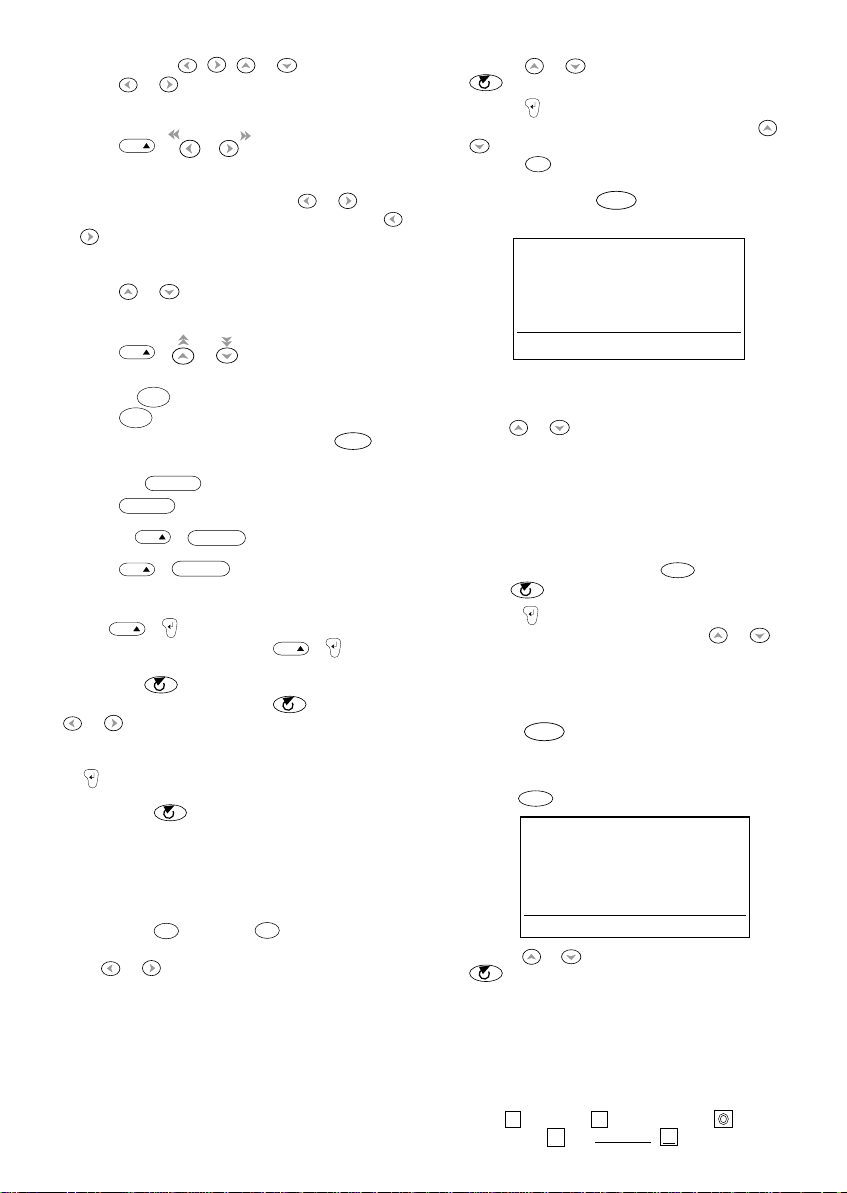
GROOT AUTO
BREED W
FONT HELV
A
AUTO 1 2 3 4 5 6
STANDAARD ✓
VET
CURSIEF
OPEN LETTER
SCHADUW
ONDERSTR. 0
A
0 1 2 3
CURSOR-TOETSEN , , of
• Druk op of om de cursor met één letter
tegelijk de tekst langs te laten gaan.
• Ingedrukt houden om snel door de tekst te scannen.
• Druk op + of om de cursor naar het
begin of einde van de tekstregel te sturen.
• Als ze samen met andere functietoetsen gebruikt
worden, dan selecteert u opties met of .
• Wilt u letters invoegen in de tekst, dan gebruikt u
of om de cursor onder de letter rechts van het
invoegpunt te zetten. Daarna voert u de gewenste
letters in.
• Druk op of om de cursor naar het begin van
de vorige of volgende regel te sturen van een etiket
met meerdere regels tekst.
• Druk op + of om de cursor naar het
begin of einde van het etiket te sturen.
AFDRUKKEN
• Druk op
• Gebruik de optie SNIJMESJE in het menu
STRIP of KNIP & STRIP te selecteren – zie ‘SET UP’.
SPATIETOETS
• Druk op om een spatie in de tekst te zetten.
TOEVOEREN +
• Druk op +
25 mm (1") uit te voeren en het lint af te snijden
(heeft een treklipje).
PAGINA +
• In bewerkingsmodus drukt u op + om aan
een nieuwe ‘etiketpagina’ te beginnen.
SELECTEREN
• In bewerkingsmodus drukt u op , gevolgd door
of om letters te markeren.
• Gebruik een functietoets om de opmaak van de
gemarkeerde letters te wijzigen, zoals VET. Druk dan
op om de verandering aan te brengen en naar
bewerkingsmodus terug te keren.
• Druk weer op om de markering te verwijderen.
• Globale functies zoals KADER worden altijd op het
hele etiket toegepast.
PRINT
PRINT
om het etiket af te drukken.
FEED
FEED
om een stuk lint van
Internationale tekens
Zo voegt u een accent toe aan een letter: voer eerst de
letter in, onmiddellijk gevolgd door het accent. Druk
bijvoorbeeld op E en dan op ' om é te krijgen.
Zo voegt u een accent toe aan een bestaande letter:
gebruik of om de cursor rechts van de te
veranderen letter neer te zetten en druk dan op de
toepasselijke accenttoets.
Functiemenu’s
Met de blauwe functietoetsen wordt de display
veranderd om een menu met opties te vertonen voor
een bepaalde functie.
De meeste functietoetsen werken op gelijksoortige
wijze:
SET UP
om
• Druk op of om de optie te selecteren en op
om door de keuzes te schakelen.
• Druk op om uw keuze te selecteren en naar
bewerkingsmodus terug te keren, of gebruik of
om de menuopties weer te bekijken.
• Druk op
bewerkingsmodus terug te keren.
Als u bijvoorbeeld op
display opgeroepen:
Hierin ziet u de huidig geselecteerde tekstgrootte
en -breedte, en het lettertype.
Gebruik of om door de menuopties te
schakelen: GROOT, BREED of FONT. Elke optie knippert
zodra ze geselecteerd wordt.
De statusbalk verandert om de beschikbare opties voor
een bepaalde functie te tonen, zoals hierboven voor
GROOT: op de statusbalk ziet u de opties AUTOtekstgrootte of vastgestelde grootte van 1 tot en met 6.
De beschikbare opties zijn afhankelijk van de
geselecteerde etiketbreedte; zie
Druk op om door de opties te schakelen. Druk
daarna op om uw keuze te selecteren en naar de
bewerkingsdisplay terug te keren of op of om
de menuopties weer te bekijken.
KADER, NEGATIEF, SPIEGEL, VERTICAAL en
UITLIJNING zijn globale functies die op het hele etiket
toegepast worden.
GROOTTE
In dit menu staan opties voor tekstgrootte en -breedte,
en font; zie hierboven.
OPMAAK
• Druk op of om door de opties te schakelen. Met
een ✓ in de display. Verschillende soorten opmaak
kunnen gecombineerd worden, behalve OPEN LETTER
en SCHADUW die niet samen gebruikt kunnen worden.
• ONDERST. heeft drie soorten lijndikte, zoals te zien is
op de statusbalk.
• In bewerkingsmodus verschijnen er pictogrammen
op de statusbalk om opmaakselecties te bevestigen:
VET (B),
Schaduw (
Schaduw
10
ESC
om te annuleren en naar
SIZE
drukt, wordt de volgende
SET UP
.
SIZE
STYLE
selecteert u uw keuze, zoals getcond wordt door
Cursief
(I), Open letter ( ),
) en Onderst. (U).
s
s

LAYOUT
LAYOUT
In het Layout-menu staan de volgende opties:
KADER 1
DIKTE 1
UITLIJNING R
ORIENTATIE H
LENGTE G
POSITÆ L
0 1 2 3 4
5 6
ABCD
EF
mm
KADER
In de display wordt de huidige selectie vertoond met de
zes soorten kaders die beschikbaar zijn op de
statusbalk.
• De optie DIKTE verschijnt alleen wanneer de
kaderselectie gemaakt is. Er zijn 3 dikteniveaus voor
het kader.
UITLIJNING
De opties zijn Links, Midden of Rechts uitlijnen van
tekstregels ten opzichte van elkaar, zoals in de display
te zien is. Links uitlijnen is de standaardinstelling.
ORIËNTATIE
De oriëntatie van het etiket kan Horizontaal (H), Hor.
spiegel (HS), Verticaal (V) of Vert. spiegel (VS) zijn. In
bewerkingsmodus toont de statusbalk voor
gespiegelde en voor verticale tekst. Horizontaal is
de standaardinstelling.
LENGTE
De etiketlengte wordt normaal automatisch berekend
aan de hand van de lengte en tekengrootte van de tekst
op het etiket.
Dit zijn de beschikbare opties (gebruik ):
TEKST (T) – Druk op en gebruik dan of om
de lengte te veranderen die in het kader vertoond
wordt. U kunt ook de numerieke toetsen gebruiken om
de vereiste lengte in te voeren.
• Druk op om uw keuze te selecteren en naar
bewerkingsmodus terug te keren. op de
statusbalk bevestigt dat er een standaardtekstlengte
geselecteerd is.
LABEL (L) – Druk op en gebruik dan of om
de lengte stapsgewijs met 2 mm (0.1") te vergroten
(tot 999 mm) of te verkleinen, zoals in het kader te zien
is. U kunt ook de numerieke toetsen gebruiken om de
gewenste lengte in te voeren. Met de Labelmaker kunt u
het etiket niet korter maken dan de tekst.
• De optie POSITIE verschijnt als er een
standaardetiketlengte geselecteerd is. Druk op
om POSITIE te selecteren. Gebruik dan om
Links, Middel of Rechts uitlijnen van de illustratie op
het etiket te selecteren, zoals te zien is in de display.
• Druk op om de lengte te bepalen voor alle
volgende etiketten en naar bewerkingsmodus terug te
keren. op de statusbalk bevestigt dat er een
standaardetiketlengte geselecteerd is.
BARCODE
BARCODE
BARCODE TYPE EAN8
DICHTHEID IIIIIII
EAN8 EAN13 UPCA UPCE
C39 C128A C128B C128C
Barcodes kunnen de volledige hoogte in beslag nemen
of met tekst vermengd zijn op een of meer regels,
afhankelijk van het geselecteerde formaat van de
etiketcassette.
Een barcode maken
• Druk op
BARCODE
om het eerder geselecteerde
barcodetype te vertonen, zie voorbeeld EAN8
hierboven.
• Druk op om door de barcodeopties op de
statusbalk te schakelen en uw keuze te maken, zoals
bevestigd in de display.
• Druk op om DICHTHEID te selecteren – de huidig
geselecteerde dichtheid wordt vertoond in de display.
• Druk op om door de dichtheidsopties te
schakelen op de statusbalk en er een te selecteren:
IIIIIII IIII
• Druk op om naar bewerkingsmodus terug te keren
en het geselecteerde barcodetype op de werkruimte
te zetten.
• Voer de tekens in waaruit de barcode zal bestaan,
b.v. 1234567. De barcode verschijnt terwijl u typt.
• Druk weer op
tekstmodus terug te keren.
N.B.: Het barcodesymbool
wanneer de cursor boven barcodetekens wordt gezet.
GEHEUGEN
Hiermee kunt u uw favoriete etiketten in het geheugen
opslaan en ze met een paar toetsen oproepen.
Zo slaat u een etiket op:
• Maak uw etiket.
• Druk op
• Druk op om het etiket op te slaan; er verschijnt
nu een ✓ ter bevestiging.
U kunt een willekeurig aantal etiketten opslaan in het
geheugen met ruim 3000 tekens in totaal. De
statusbalk vertoont de hoeveelheid beschikbaar
geheugen, bijvoorbeeld 97% VRIJ.
Zo roept u een etiket op:
• Druk op
• Druk op om door de opties te schakelen totdat
OPROEP knippert.
11
BARCODE
, gevolgd door om naar
IIIII
verschijnt op de statusbalk,
MEMORY
OPSLAG ✓
OPROEP
ZOEKEN
DELETE
MEMORY
; OPSLAG knipppert dan.
MEMORY
; OPSLAG knippert nu.
abc
97% VRIJ

KOPIEEN INCR.
KLEURWISSEL ✓
NEGATIF
INVERSO
PERS. OPSLAG
PERS. OPROEP
2
IDENTIEK OPNUMMEREND
• Druk op om OPROEP te selecteren.
• Druk op of om door de etiketten in het
geheugen te schakelen, zoals te zien is in de display.
• Druk op om het vereiste etiket te selecteren en
naar bewerkingsmodus terug te keren (het
opgeroepen etiket verschijnt nu op de werkruimte)
of:
• Druk op
ESC
om te annuleren en naar de MEMORYopties terug te keren; druk opnieuw op
MEMORY-functie te annuleren en naar
bewerkingsmodus terug te keren.
Zo zoekt u een etiket in het geheugen:
• Druk op
MEMORY
; OPSLAG knippert nu.
• Druk op totdat ZOEKEN knippert.
• Druk op om ZOEKEN te selecteren en voer dan
tot 6 tekens in van het etiket waar u naar zoekt.
• Druk op ; het eerste etiket dat de gezochte
tekens heeft, wordt nu in de display weergegeven.
Druk op of om door de overige etiketten die
de gewenste tekens hebben, te bladeren in het
geheugen.
• Druk op om het vereiste etiket te selecteren en
naar bewerkingsmodus terug te keren (het
geselecteerde etiket verschijnt nu op de werkruimte),
of:
• Druk op
ESC
om te annuleren en naar de MEMORYopties terug te keren; druk opnieuw op
MEMORY-functie te annuleren en naar
bewerkingsmodus terug te keren.
Zo verwijdert u een etiket uit het geheugen:
• Druk op
MEMORY
; OPSLAG knippert nu.
• Druk op totdat DELETE knippert.
• Druk op om DELETE te selecteren, en gebruik
dan of om het etiket te selecteren dat
verwijderd moet worden.
• Druk op om het geselecteerde etiket uit het
geheugen te verwijderen. De display keert nu terug
naar de MEMORY-opties, terwijl DELETE knippert.
• Herhaal de bovenstaande procedure voor elk etiket
dat u wilt wissen.
• Druk op
ESC
om naar bewerkingsmodus terug te
keren.
SYMBOLEN
Druk op
SYMBOLS
SYMBOLS
om symbolen en speciale tekens op te
roepen, waarvan sommige niet rechtstreeks via het
toetsenbord beschikbaar zijn. De display vertoont dan:
LEESTEK.
TAAL
TECHN.
DIVERSE
TEKENS
ALLES
! ¡ ? ¿ # & @ $
r
£ ¢ ¥ F – ± ( )
: ; ✳ < > \ [ ]
§ { } = – / X —
% - " ’ , .
• Druk op of om door de beschikbare opties te
schakelen, en druk dan op om de gewenste
optie te selecteren. Ter bevestiging wordt het eerste
symbool in de lijst gemarkeerd en verschijnt er een
grote versie van dat symbool in de display.
ESC
ESC
om de
om de
• Druk op , , of om door de beschikbare
symbolen te schakelen, en druk dan op om naar
bewerkingsmodus terug te keren en het
geselecteerde symbool bij de cursorpositie op de
etikettenwerkruimte te plaatsen, of:
• Druk op
ESC
om te annuleren en naar het
symbolenmenu terug te keren.
SPECIAAL
SPECIAL
KOPIEËN
• Druk op om uit de volgende opties te kiezen:
IDENTIEK – voor meerdere kopieën van hetzelfde
etiket, of OPNUMMEREND. Deze optie verhoogt het
cijfer uiterst rechts op een etiket met 1-99, gereed
voor de volgende afdrukopdracht.
• Druk op en gebruik dan of om het getal in
het vak te verhogen of te verlagen. U kunt ook de
numerieke toetsen gebruiken om het vereiste getal in
te voeren.
KETTING
• Druk op om etiketten met een korte 6-mm (1/
4") aanloopstrook en trailer af te drukken. Er wordt
dan een rij verticale stippen afgedrukt tussen elk
etiket als snijlijn; het laatste etiket in de ketting wordt
dan afgesneden en heeft een treklipje. Werkt alleen
als er meer dan één etiket ingesteld is om af te
drukken (zie KOPIEËN), bevestigd door een ✓ in de
display.
KLEURWISSEL
• Druk op om een kleurwissel in te voegen,
bevestigd door een ✓ in de display. In
bewerkingsmodus verschijnt de kleurwissel als een
verticale stippellijn bij de cursorpositie in de display;
deze lijn wordt niet afgedrukt op het etiket.
• Het afdrukken wordt onderbroken wanneer de
kleurwissel bereikt is. Nu verschijnt er
te vragen de kleur van de inktcassette te veranderen.
NEGATIEF
• Druk op om het etiket negatief af te drukken,
bevestigd door een ✓ in de display en een I in de
statusbalk in bewerkingsmodus.
PERS. OPSLAG
• Druk op om uw huidige eigen etiketinstellingen
op te slaan in het geheugen, bevestigd door een ✓ in
de display. Eerder opgeslagen instellingen worden
hierdoor vervangen.
PERS. OPROEP
• Druk op om uw huidige eigen etiketinstellingen
op te roepen uit het geheugen, bevestigd door een ✓
in de display.
• Druk op
ESC
om te annuleren en naar
bewerkingsmodus terug te keren, of:
12
➝
om u
➝

• Druk op om naar bewerkingsmodus terug te keren
?
en uw eigen etiketinstellingen bij de cursorpositie in
te voegen op de etikettenwerkruimte. Alle tekens die
u daarna invoert, voldoen dan aan uw eigen
instellingen.
N.B.: Globale functies, zoals NEGATIEF, worden op
het hele etiket toegepast.
SET UP
SET UP
PRINTVOORBLD
CASSETTE 32 MM
SNIJMESJE KNIP & STRIP
TAAL NEDERLANDS
EENHEID mm
PC LINK
STRIP
KNIP & STRIP
PRINTVOORBEELD
• Druk op om een voorbeeld van het eigenlijke
etiket te zien.
• Druk op
• Druk opnieuw op
ESC
om naar het optiemenu terug te keren.
ESC
om te annuleren en naar de
bewerkingsmodus terug te keren.
CASSETTE
• Druk op voor een lijst met etiketformaten.
• Druk op of om het vereiste lintformaat te
selecteren.
N.B.: Als het geselecteerde lintformaat anders is dan
de geïnstalleerde lintcassette, dan waarschuwt de
Labelmaker u als u op een lint probeert af te drukken
dat smaller of breder is dan het geselecteerde
lintformaat. U kunt de cassette in het juiste formaat
omzetten om af te drukken, of het etiketontwerp
en -formaat wijzigen om bij het cassetteformaat te
passen. Zie ‘Problemen oplossen’.
SNIJMESJE
• Druk op om te kiezen tussen STRIP (handig
wanneer u meerdere kopieën van hetzelfde etiket
afdrukt), of KNIP & STRIP zodat het etiket
gemakkelijk van het papier getrokken kan worden.
TAAL
• Druk op om door de verschillende talen te
schakelen die beschikbaar zijn op de Labelmaker. De
SET UP-display verandert dan dienovereenkomstig.
• Druk op om naar de geselecteerde taal over te
schakelen en naar bewerkingsmodus terug te keren.
De Labelmaker blijft in de gekozen taal totdat u deze
optie weer verandert.
EENHEID
• Druk op om tussen de MAATEENHEDEN
INCHES of MM te kiezen, zoals te zien is in de
statusbalk.
PC LINK
• Druk op om PC LINK-modus te selecteren
wanneer de Labelmaker is aangesloten op een pc;
raadpleeg de instructies bij de software voor details.
• De display verandert dan in
om selectie van de PC LINK-modus te bevestigen. In
deze modus reageert de Labelmaker echter niet op
het toetsenbord, met uitzondering van de
• Druk op
ESC
om de PC LINK-modus te annuleren en
ESC
toets.
weer naar normale werking over te gaan.
Reiniging
• Vergeet niet de printkop en knijprol regelmatig te
controleren en schoon te maken.
Volg de instructies bij het schoonmaakstaafje.
Bevochtig het staafje met alcohol en maak de knijprol
en printkop schoon zoals in afbeelding D➊␣.
• Bewaar het staafje na het schoonmaken in het deksel
D➋ voor toekomstig gebruik.
Problemen oplossen
Geen display
• Controleer dat de machine aanstaat.
• Controleer dat de AC-adapter aangesloten en
ingeschakeld is.
Er wordt niet afgedrukt of kwaliteit is slecht.
XX
• verkeerde cassette voor het af te drukken
• geen inktcassette, of deksel staat open.
• etiket niet verwijderd uit het snijmesgedeelte
• etiketlint is op – vervang de cassette.
• inktlint is op – vervang de cassette.
• printkop oververhit, stroom wordt
• zorg dat de juiste lint- en inktcassettes geïnstalleerd
• controleer dat de lintcassette juist geïnstalleerd is.
• maak de printkop schoon.
Snijmes werkt niet goed
• snijmes zit vast; verwijder het vastgelopen papier
• maak het snijmes regelmatig schoon.
Slechte kwaliteit treklipjes
• Vervang het blad E➊: verwijder het schroefje boven
"
etiket. Zie optie CASSETTE in het menu SET UP.
➧➧
Lab.
- etiket verwijderen voordat u het volgende afdrukt.
°C/°F
uitgeschakeld. Dit kan gebeuren als u veel etiketten
afdrukt waarop illustraties staan met hoge dichtheid.
Het afdrukken wordt 3 minuten onderbroken zodat
printkop af kan koelen, daarna wordt het afdrukken
automatisch hervat.
zijn.
en maak snijmes schoon.
in uit het snijblok en trek het recht omhoog om het te
verwijderen.
WAARSCHUWING – het blad is bijzonder scherp!
13

Geen reactie op afdruktoets
• in de display geeft aan dat de printer
!!!
vastgelopen is. Druk op een willekeurige toets om
naar de normale display terug te keren. Open het
deksel van het cassettevakje en hef de blokkering op.
Geen succes?
• Bel de klantendienst in uw land (zie het
garantiebewijs).
In de VS belt u 800-645-6051
In Canada: (905) 670-2222
14
